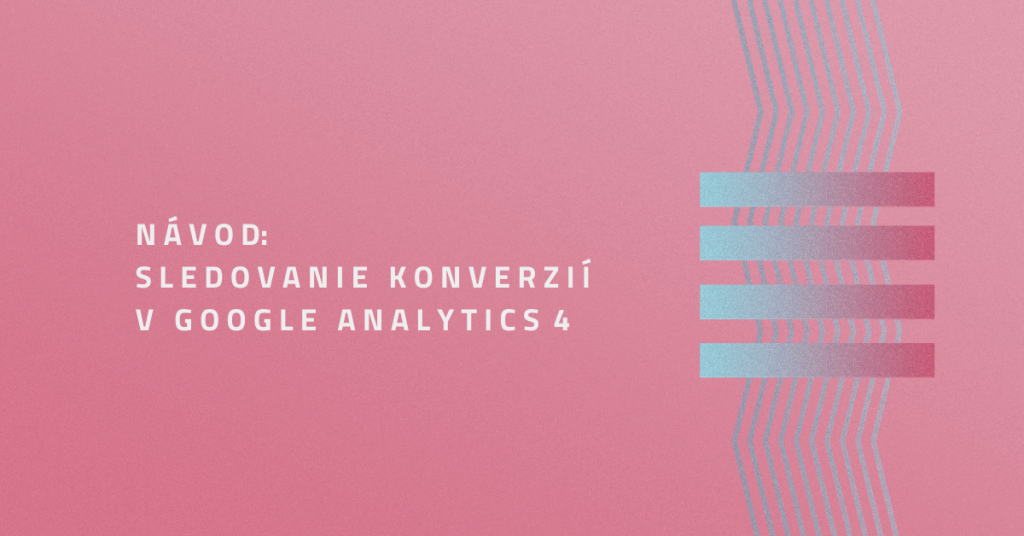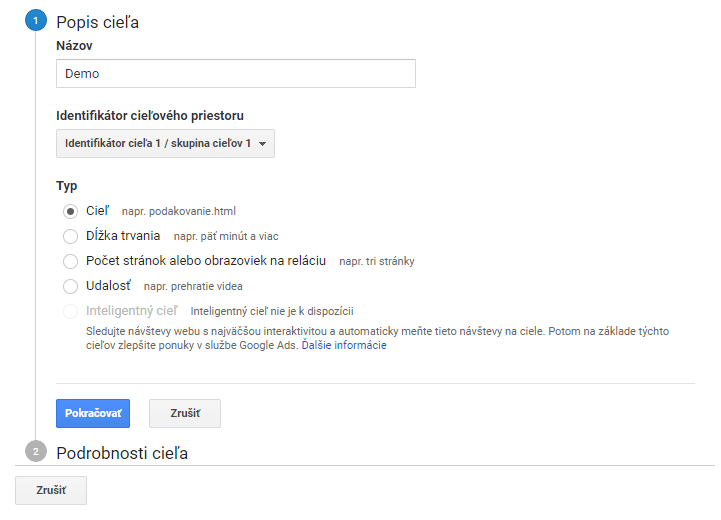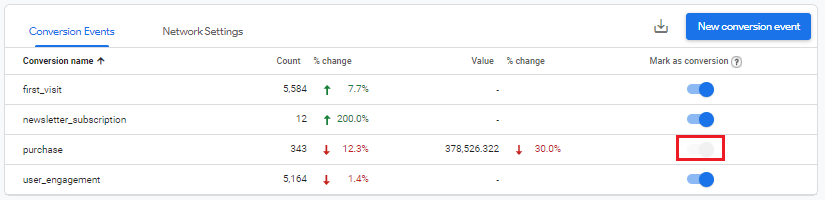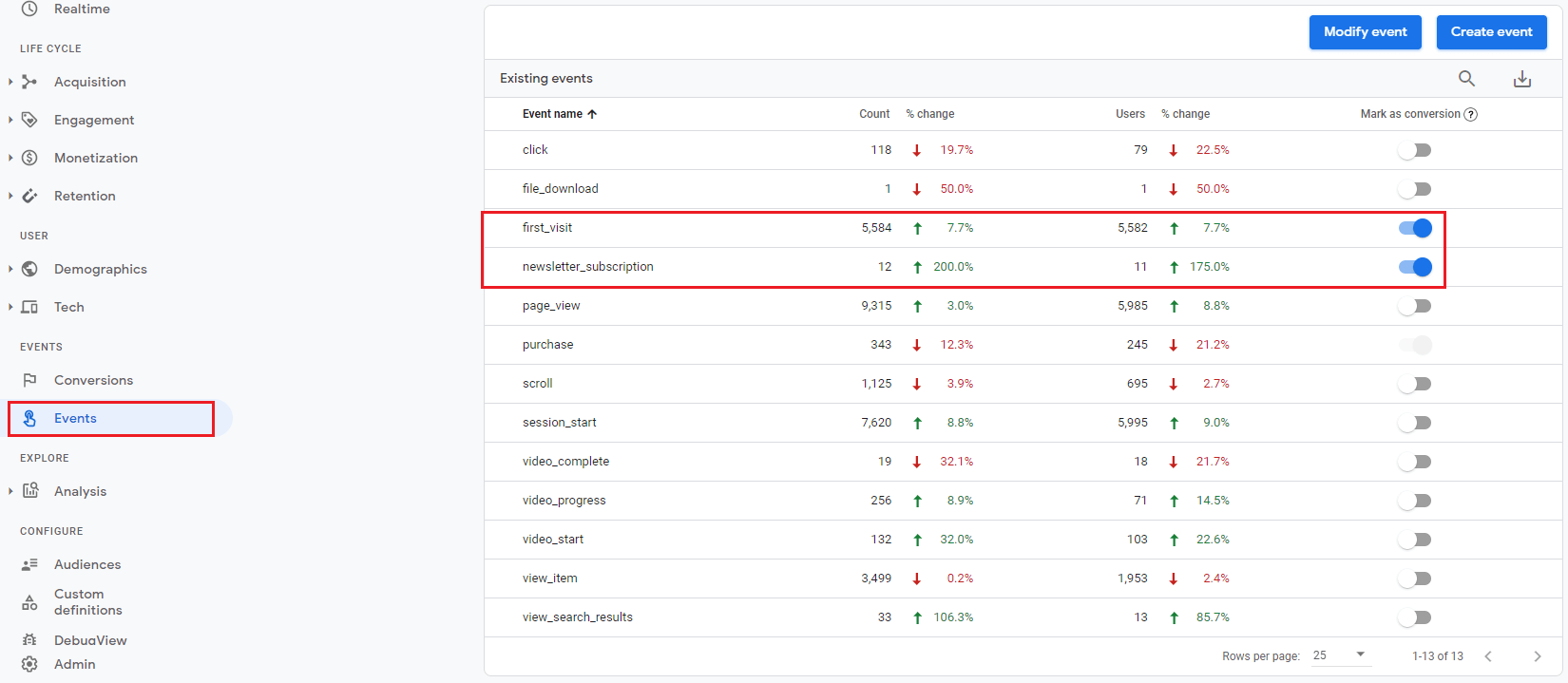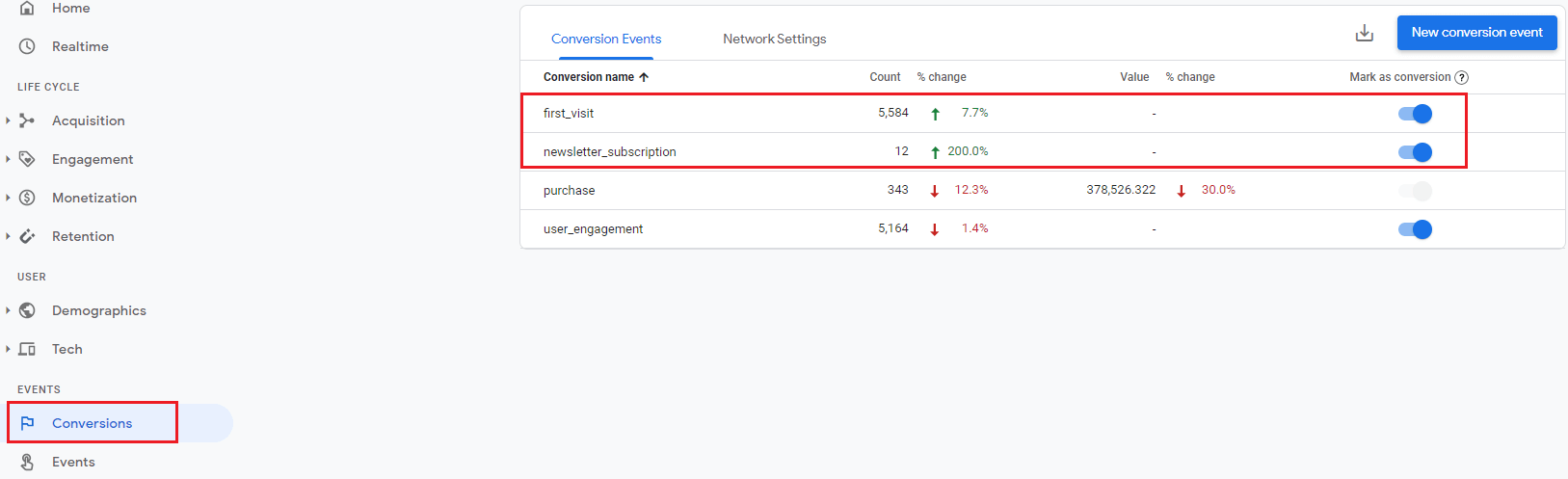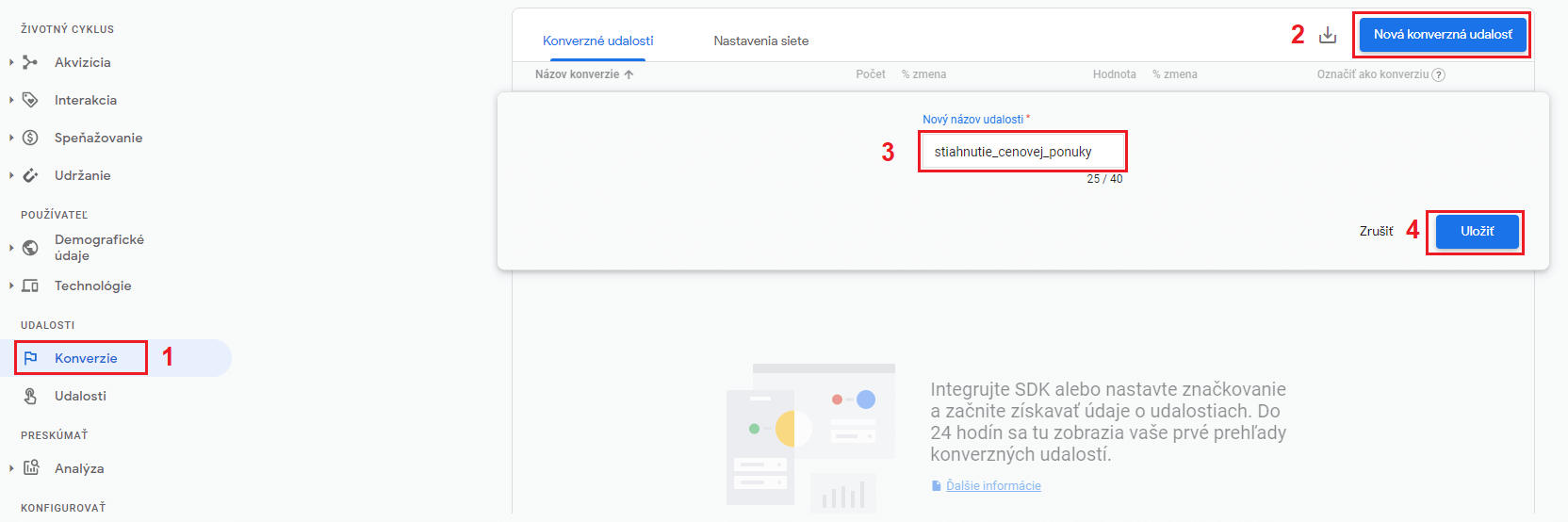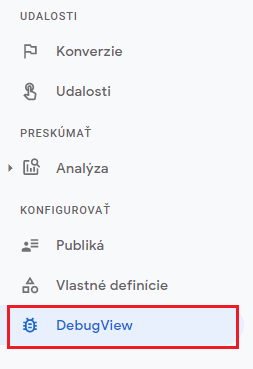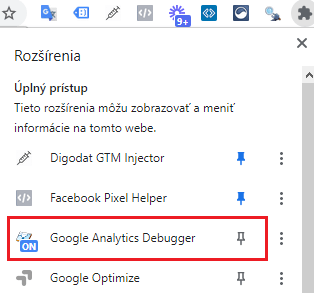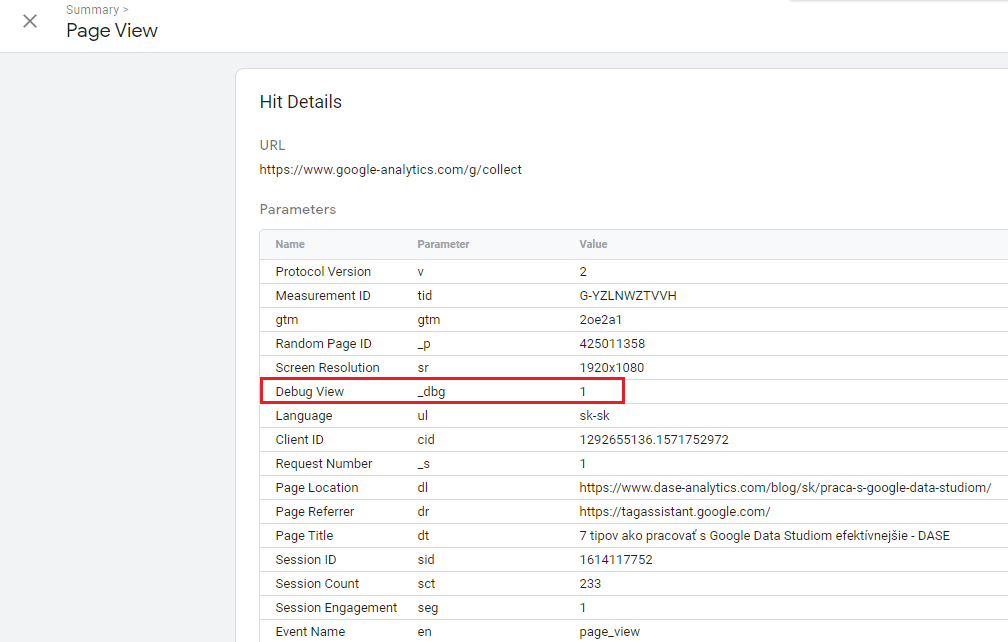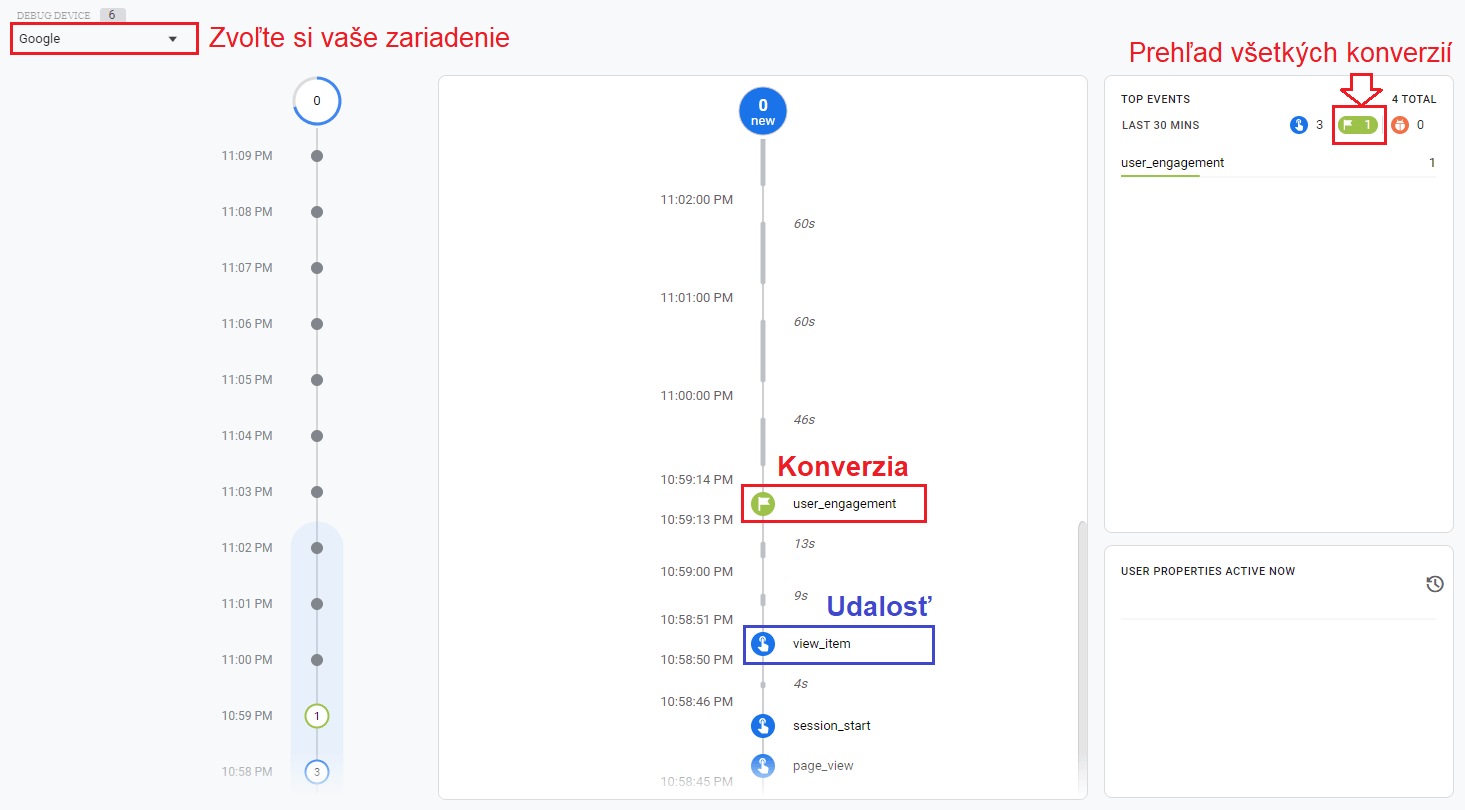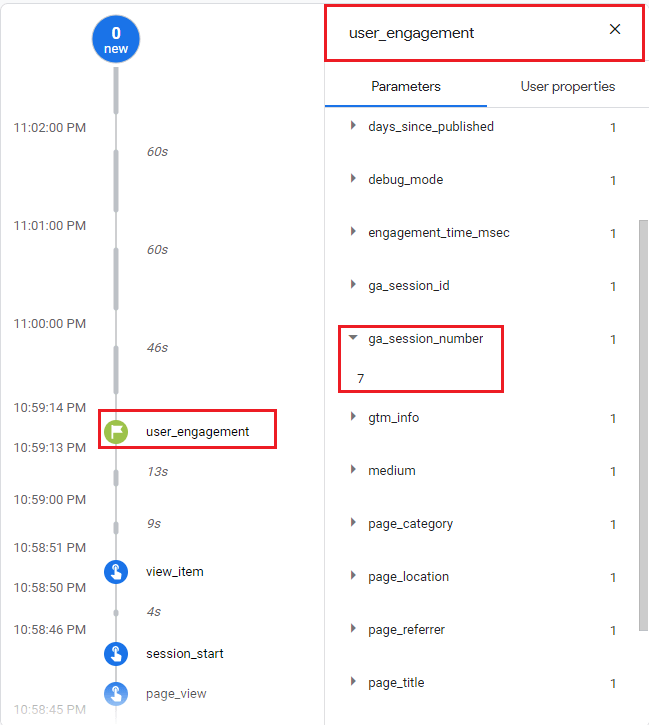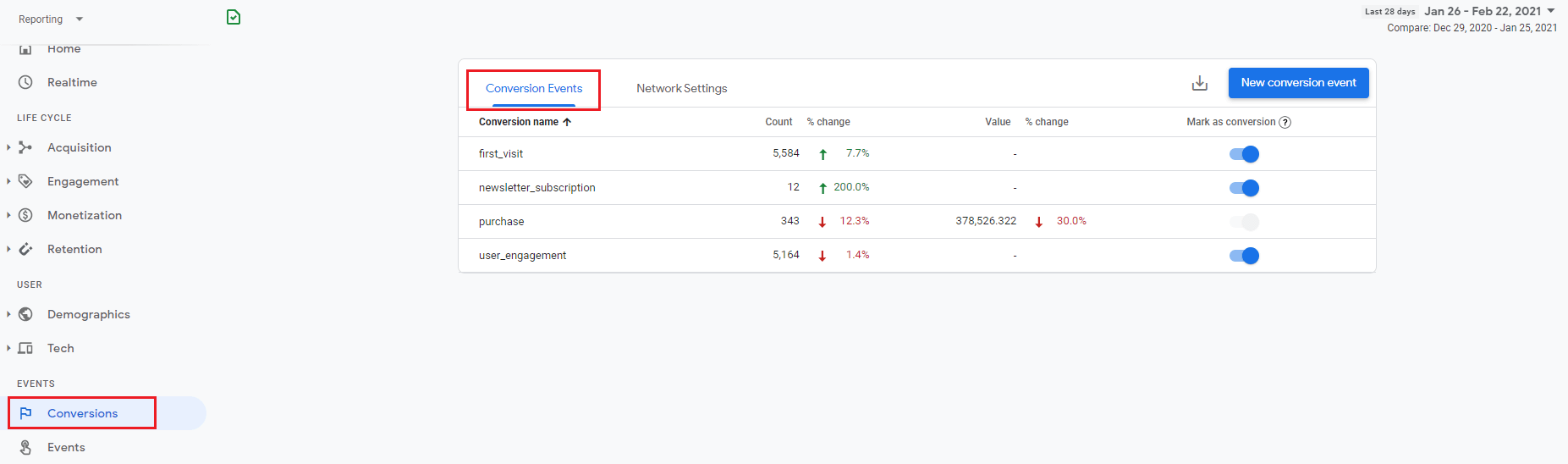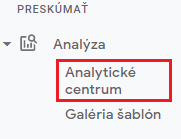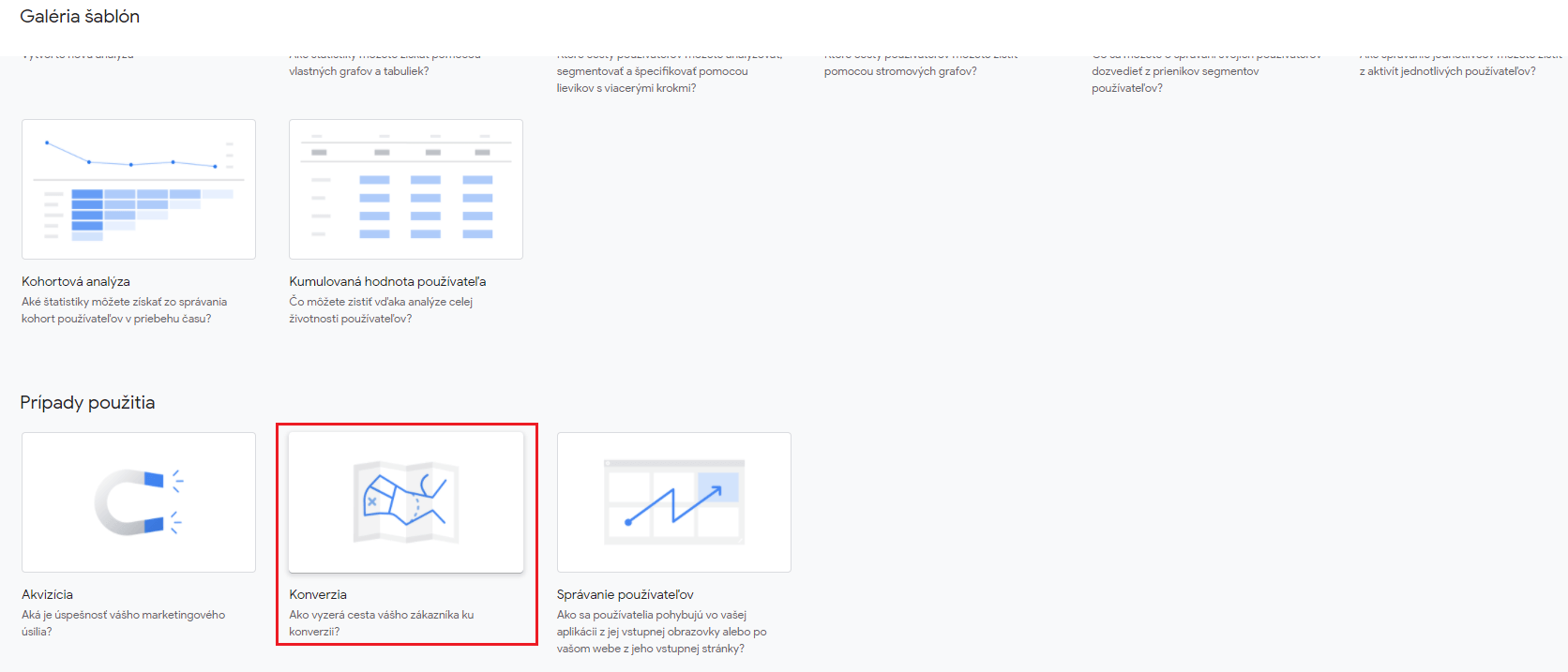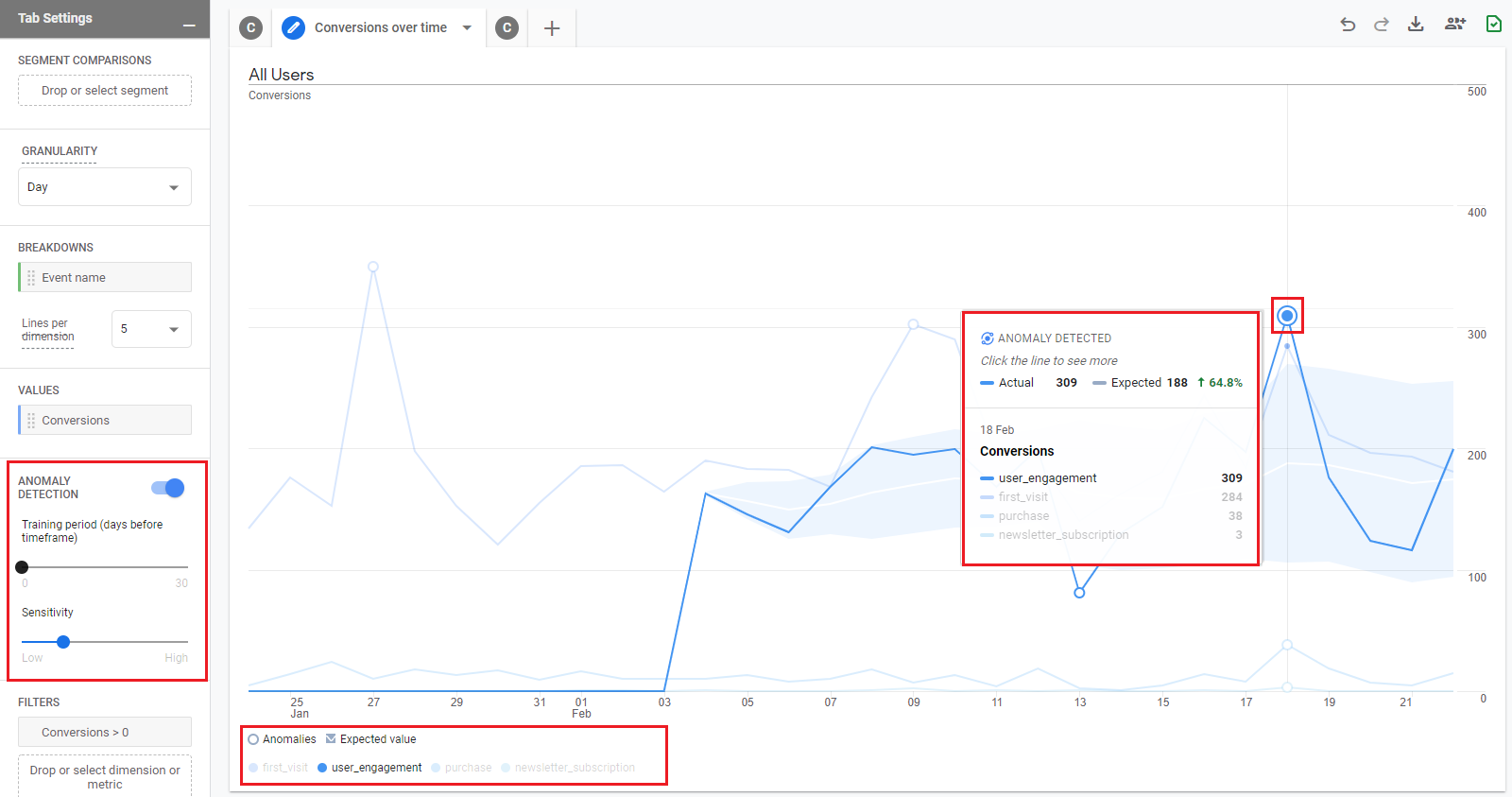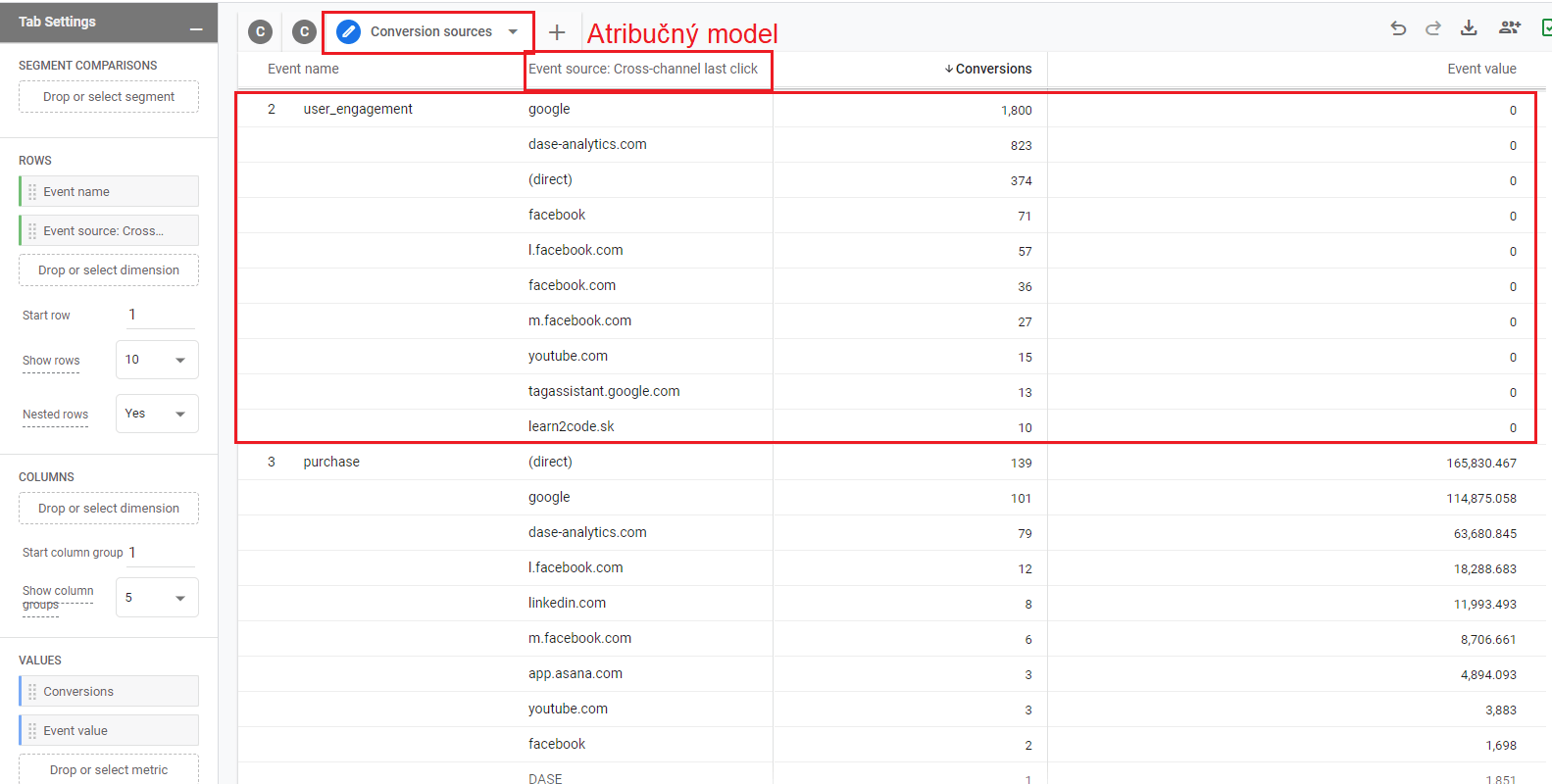Obsah článku
Ak chcete vedieť, ako sa darí vašej stránke plniť biznis ciele a stanovené KPI, mali by ste mať správne nastavené sledovanie konverzií.
Konverzie sú okamihy, kedy dôjde k naplneniu očakávanej akcie zo strany používateľa.
Je to napríklad dokončenie nákupu, odoslanie kontaktného formuláru, prihlásenie na odber newslettera a podobne.
Konverzie predstavujú rôzne míľniky používateľa na ceste k cieľu. Aj preto sa konverzie najčastejšie rozdeľujú na mikro a makro konverzie. V tomto článku vám ukážem návod na sledovanie konverzií v GA4.
Konverzie v GA4
V predchádzajúcej verzii Google Analytics, ktorá sa nazýva Universal Analytics (UA), boli konverzie označované ako ciele (goals). Pre každé zobrazenie (view) ste mohli nastaviť maximálne 20 konverzií a každá konverzia mala pridelený index, ktorý bol nemenný.
Ciele (goals) boli v Google Analytics 4 nahradené konverziami.
V Google Analytics 4 môžete používať naraz maximálne 30 konverzií, čo je o 10 viac v porovnaní s UA. Konverzie v Google Analytics 4 nemajú pridelený index. To znamená, že ak sa rozhodnete, že niečo už nie je konverzia, môžete ju odstrániť z konverzií a pridať namiesto nej novú. To v UA nebolo možné, ciele ste mohli iba pozastaviť alebo upraviť, no nemohli ste ich odstrániť.
Pri vytváraní cieľov v UA ste si mohli vybrať nasledujúce typy cieľov:
- Cieľ (destination) – napr. zobrazenie ďakovnej stránky
- Dĺžka trvania (duration) – napr. dĺžka relácie viac ako 5 minút
- Počet stránok alebo obrazoviek na reláciu (pages/screens per session) – napr. 3 stránky
- Udalosť (event) – napr. odoslanie kontaktného formuláru
- Inteligentný cieľ (smart goal) – cieľ od Google na základe umelej inteligencie
V Google Analytics 4 máte k dispozícií iba 2 typy konverzií:
- Preddefinované konverzie
- Vlastné konverzie
Preddefinované konverzie v Google Analytics 4 [GA4]
V GA4 existuje 5 preddefinovaných konverzií:
- first_open (iba mobilné aplikácie)
- in_app_purchase (iba mobilné aplikácie)
- app_store_subscription_convert (iba mobilné aplikácie)
- app_store_subscription_renew (iba mobilné aplikácie)
- purchase (webové stránky a mobilné aplikácie)
Ak si v Google Analytics 4 otvoríte prehľad konverzií, uvidíte zoznam týchto preddefinovaných konverzií. V prípade, že využívate GA4 iba na sledovanie webových stránok, tak uvidíte iba jedinú preddefinovanú konverziu, ktorou je purchase (dokončenie nákupu).
Ako vidíte na obrázku vyššie, preddefinované konverzie sa nedajú vypnúť a musíte sa s ich prítomnosťou vo svojom účte zmieriť.
Vlastné konverzie v GA4
Google Analytics 4 používa nový dátový model, ktorý je založený na udalostiach (event-driven data model). To znamená, že prístupy (hity) sa už nerozdeľujú na zobrazenia stránky (page views) a udalosti, ale všetky interakcie sa do GA4 posielajú výhrade vo forme udalostí.
Existujú viaceré spôsoby, akým môžete nastaviť sledovanie konverzií v GA4.
Označenie sledovanej udalosti ako konverzie
Google Analytics 4 umožňuje označiť akúkoľvek udalosť, ktorú už sledujete ako konverziu. Toto je najjednoduchší spôsob nastavenia sledovania konverzií.
Na obrázku nižšie môžete vidieť, ako som označil udalosti first_visit a newsletter_subscription ako konverzie.
Následne sa udalosť, ktorú označíte za konverziu, v mojom prípade je to first_visit a newsletter_subscription zobrazia v prehľade konverzií.
Akonáhle označíte udalosť ako konverziu, zobrazí sa v tabuľke Konverzné udalosti.
Označenie udalosti ako konverzie nemá vplyv na údaje, ktoré ste už zhromaždili, vrátane informácií o atribúcií súvisiacej s danou udalosťou.
Pridanie názvu udalosti, ktorá bude považovaná za novú konverziu
Tento spôsob môžete použiť, ak chcete v Google Analytics 4 vytvoriť konverziu z udalosti, ktorú ešte nesledujete alebo sa nezobrazuje, prípadne sa ešte nezobrazila v prehľadoch. Trvá 24 hodín, kým sa novo nastavené udalosti zobrazia v prehľadoch. Takto budete mať všetky informácie o atribúcií spojené s danou konverziou hneď od začiatku jej merania.
Ak chcete vytvoriť konverziu z udalosti ako stiahnutie_cenovej_ponuky, stačí ak kliknete na modré tlačidlo nová konverzná udalosť a zadáte názov udalosti, ktorú chcete sledovať ako konverziu, v mojom prípade stiahnutie_cenovej_ponuky a máte nastavené sledovanie konverzie a nemusíte čakať 24 hodín, kým sa udalosť objaví v prehľade.
Týmto spôsobom môžete označiť za konverzie aj automaticky sledované udalosti, ktoré sa nezobrazujú v celkovom prehľade udalostí. Napríklad udalosť user_engagement, ktorá sa zaznamenáva, ak mal používateľ zobrazenú stránku dlhšie ako 10 sekúnd, vykonal konverziu alebo navštívil 2 a viac stránok počas relácie.
Ako vytvoriť novú udalosť v GA4 pomocou funkcie “vytvoriť udalosť”
Google Analytics 4 umožňuje upravovať a vytvárať nové udalosti priamo v rozhraní GA4 na základe už existujúcich udalostí alebo ich parametrov. Táto funkcia sa vám hodí, ak napríklad chcete sledovať zobrazenie ďakovnej stránky ako konverziu.
Na ďakovnej stránke automaticky sledujete udalosť zobrazenia stránky page_view spolu s parametrami, ako je napríklad url adresa, ktoré môžete použiť na nastavenie konverzie.
Pre vytvorenie udalosti postupujte podľa nasledujúcich krokov:
- V Google Analytics 4 kliknite na prehľad Udalosti:
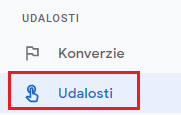
- Kliknite na Vytvoriť udalosť:

- Kliknite na Vytvoriť:

- Zadajte názov udalosti, ktorú chcete vytvoriť. Napríklad zobrazenie_dakovnej_stranky.
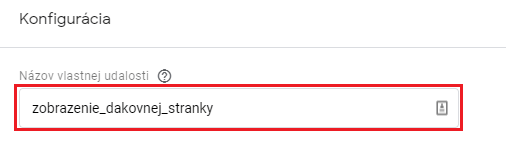
- Pridajte podmienky, kedy dôjde k udalosti.
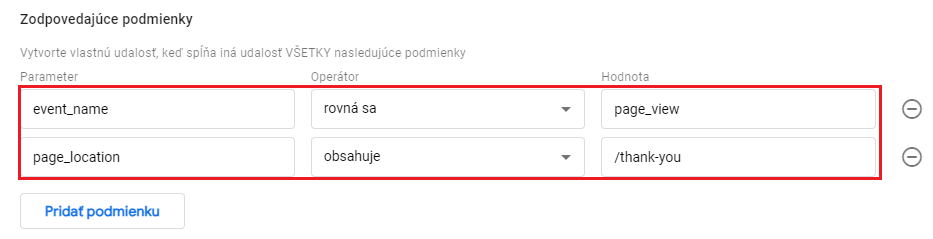
- Kliknite Vytvoriť
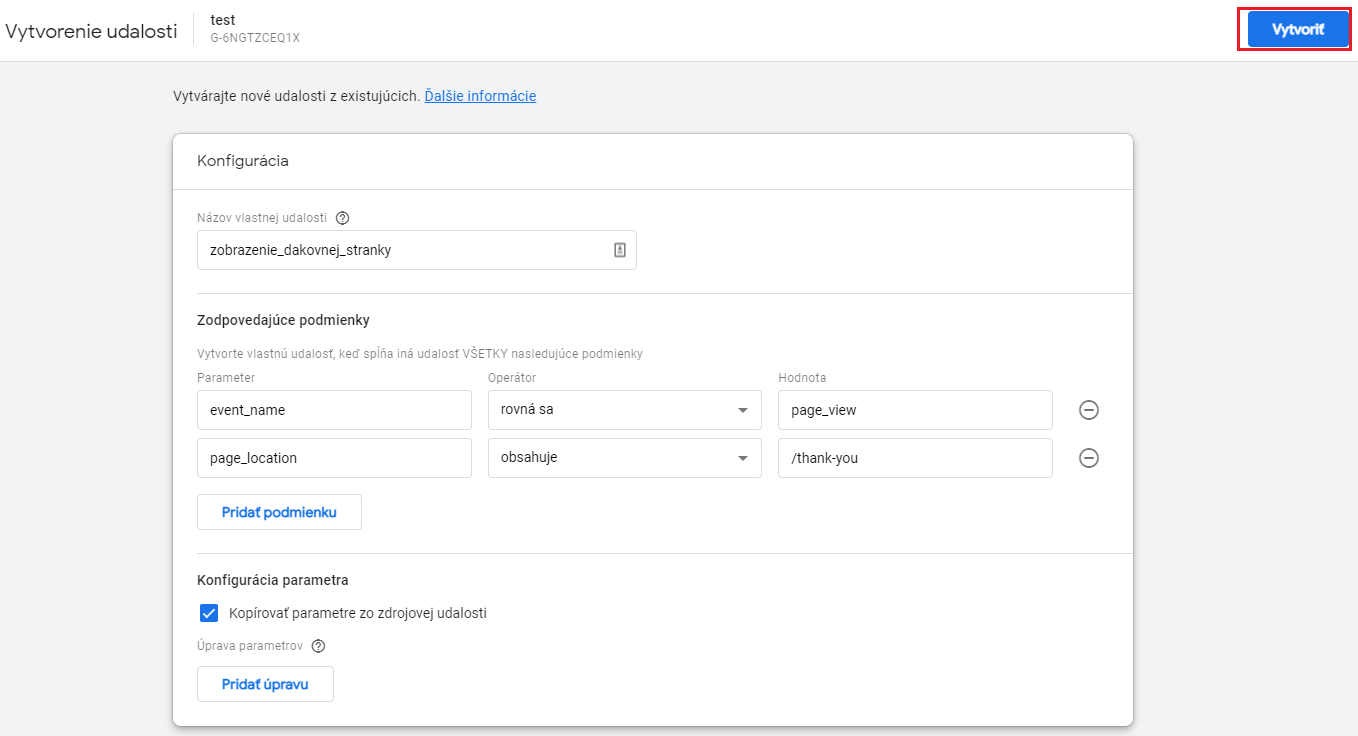
Gratulujem, práve ste vytvorili novú udalosť, ktorú môžete pridať medzi konverzie.
Overenie správnosti implementácie
Po nakonfigurovaní konverzií je dôležité ich otestovať. Primárnou funkciou vytvorenou na testovanie údajov v Google Analytics 4 je sekcia DebugView. Nájdete ju v ľavom dolnom rohu.
Tento prehľad bol špeciálne vytvorený na debugovacie účely v Google Analytics 4. Nemýľte si ho s Debug a Preview módom v nástroji Google Tag Manager (GTM), sú to 2 odlišné veci.
Najjednoduchší spôsob ako aktivovať tento mód je prostredníctvom rozšírenia Google Analytics Debugger. Stačí aby ste ho zapli a spolu s každou udalosťou sa bude odosielať aj parameter
_dbg s hodnotou 1, ktorý zabezpečí to, že sa udalosti budú zobrazovať v DebugView prehľade.
Ak používate GTM, tak stačí ak prejdete do debug a preview módu a všetky udalosti budú tento parameter obsahovať automaticky.
V prípade ak používate viac zariadení, zvoľte si vaše zariadenie, ktoré práve teraz používate. V strede sa nachádza časová os, na ktorej sa všetky konverzie budú zobrazovať pri zelenej ikone vlajky. V pravej hornej časti si môžete zobraziť prehľad všetkých konverzií, ktoré sa udiali za posledných 30 minút.
Ak si kliknite na konverziu na časovej osi, zobrazia sa vám všetky parametre, ktoré boli spolu s konverziou odoslané do Google Analytics 4.
Kde môžete vidieť konverzie v prehľadoch GA4
Informácie o konverziach sú v Google Analytics 4 dostupné na viacerých miestach. Pozrite si zopár príkladov, kde všade sa môžu nachádzať údaje o konverziach.
Prehľad konverzií
K tomuto prehľadu sa dostanete po kliknutí na konverzie v ľavom bočnom menu. Nachádzajú sa tu 2 sekcie – Konverzné udalosti a Nastavenia siete. V sekcii Konverzné udalosti sa nachádzajú všeobecné informácie ako napríklad:
- Názov
- Počet konverzií
- Zmena v počte konverzií v porovnaní s predchádzajúcim obdobím
- Hodnota konverzií
- Zmena v hodnote konverzií v porovnaní s predchádzajúcim obdobím
V sekcií Nastavenia siete sa nachádzajú informácie o prepojených reklamných sieťach. V prípade, ak máte prepojený Google Analytics 4, uvidíte v tejto sekcie AdWords. Len pre zaujímavosť, Google premenoval Adwords na Google Ads v roku 2018.
Analytické centrum (Analysis hub)
Analytické centrum v Google Analytics 4 je časť, ktorá je zameraná na analýzu a vizualizáciu dát. Umožňuje vytvárať a ukladať vlastné reporty, pričom máte na výber z niekoľkých vizualizačných techník.
Na začiatok odporúčam pre zobrazenie informácií o konverziach použiť šablńu z galérie.
V šablóne máte predpripravené nasledujúce prehľady:
Conversion Types:
Rozpad konverzií podľa zariadenia
Conversions over time:
Zobrazenie vývoja konverzií na časovej osi.
V tomto prehľade si môžete aktivovať detekciu anomálií, ktorá vám pomôže odhaliť anomálie v čase na základe strojového učenia Google.
Conversion Sources:
V poslednom prehľade uvidíte zdroje konverzií podľa atribučného module Cross-channel last click.
Údaje o konverziach si viete zobraziť ešte v prehľade akvizícia > akvizícia návštevnosti v stĺpci konverzie alebo prehľade speňažovanie (monetization), ak ste implementovali sledovanie elektronické obchodu.
Import konverzií Google Analytics 4 do Google Ads
Konverzie, ktoré ste si vytvorili v Google Analytics 4 môžete používať aj na optimalizáciu kampaní v Google Ads. Postup na využívanie konverzií je nasledovný:
- Prepojte si účet Google Analytics s účtom Google Ads.
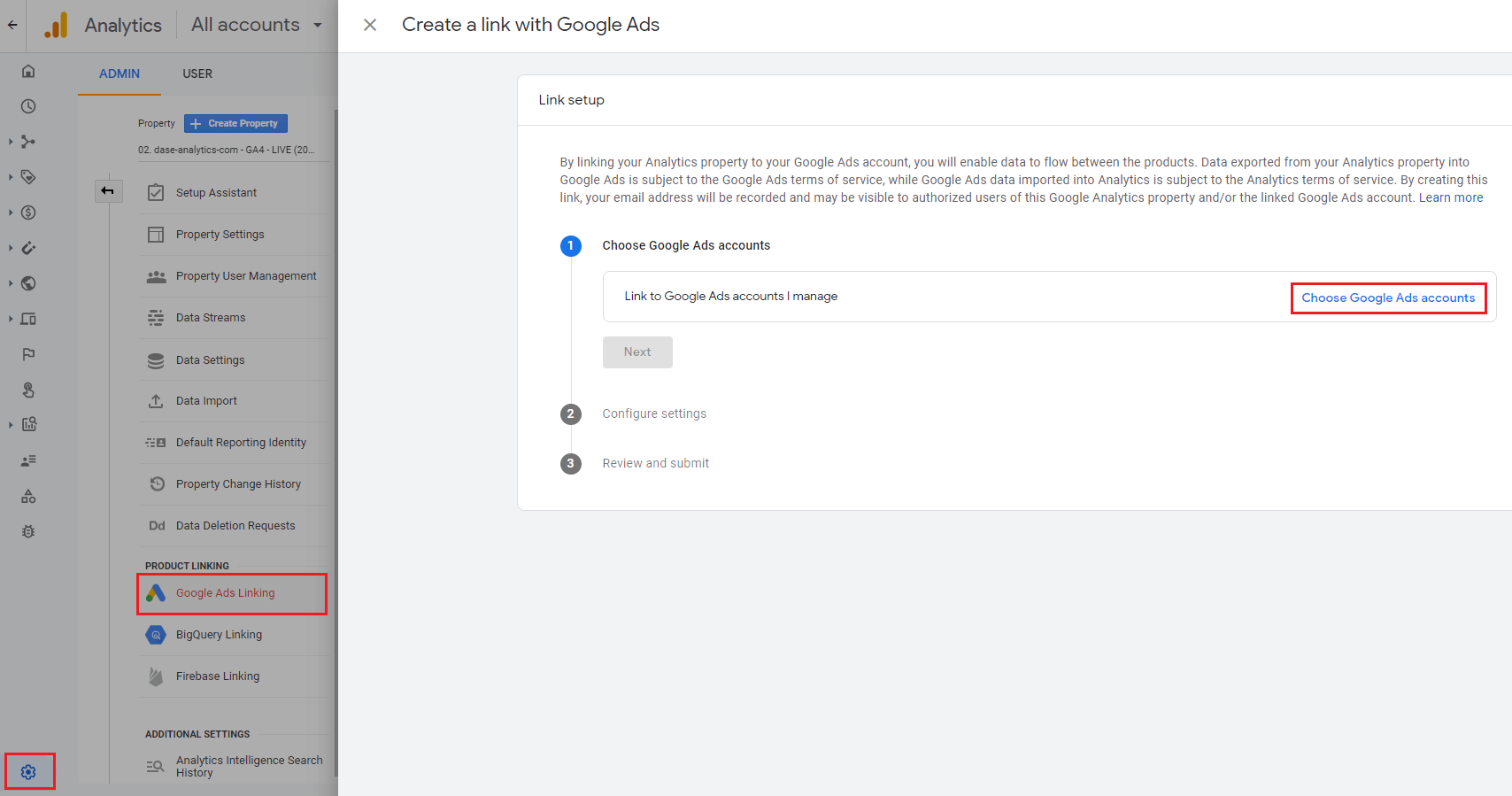
- Prejdite v Google Ads do nastavenia konverzií, kliknite na modrú ikonku znamienka plus.
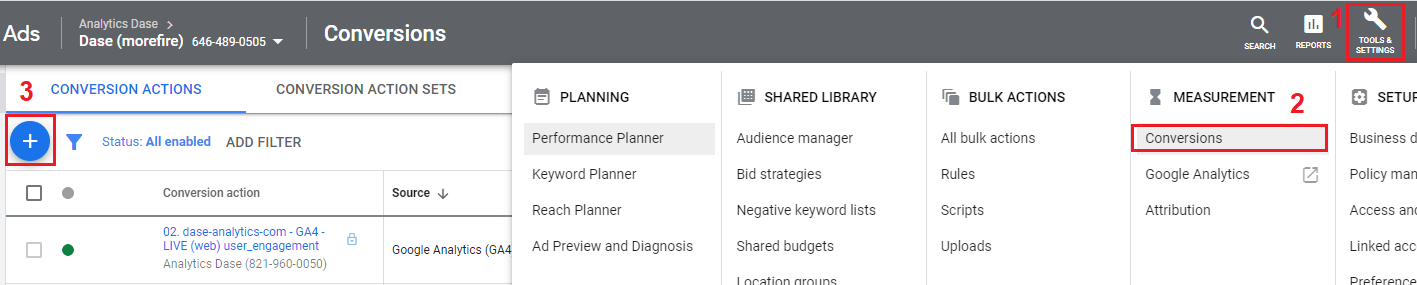
- Zvoľte si možnosť import a ako zdroj vyberte vlasníctvo Google Analytics 4 – web.
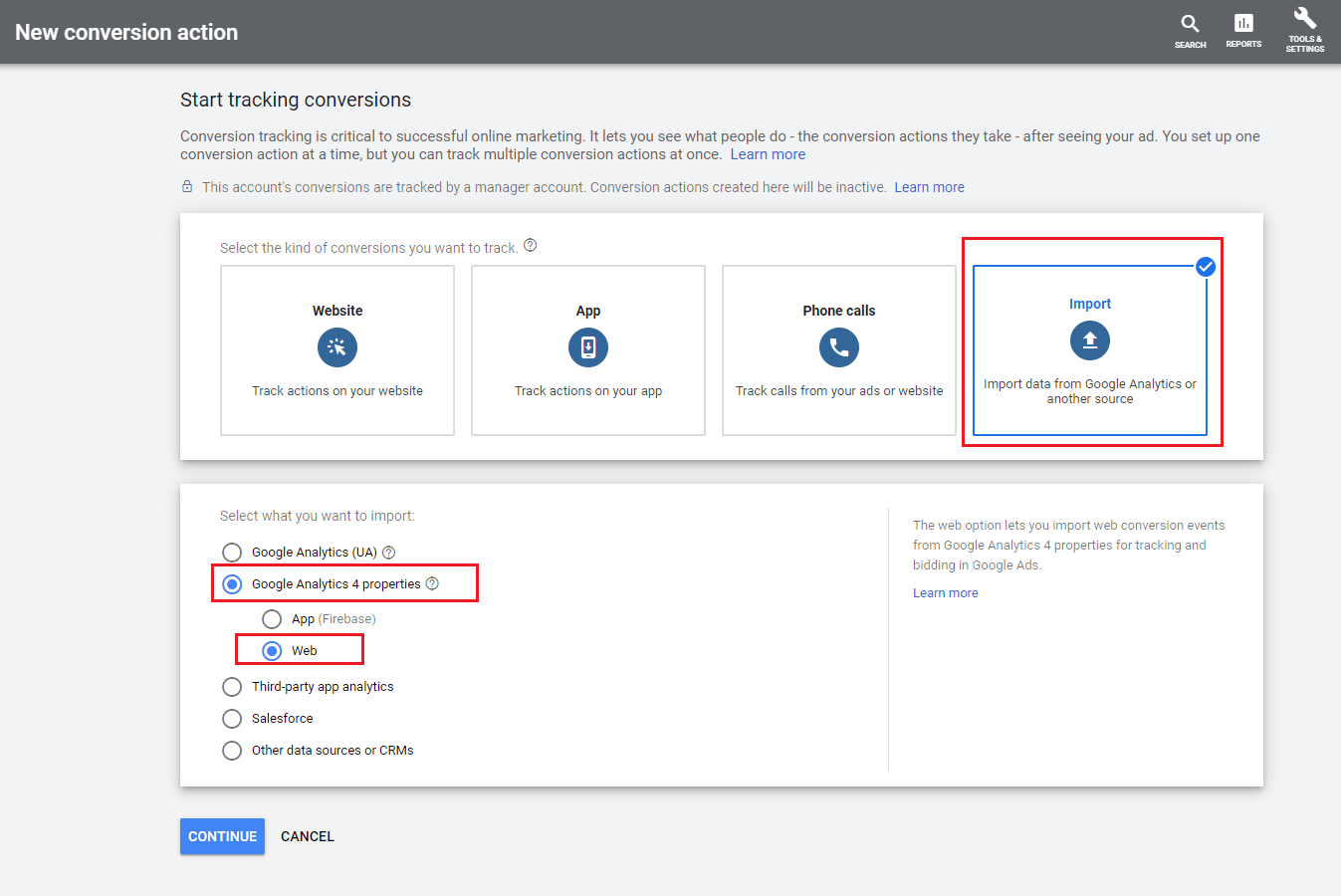
- Zvoľte si konverziu, ktorú chcete importovať a kliknite IMPORT AND CONTINUE.
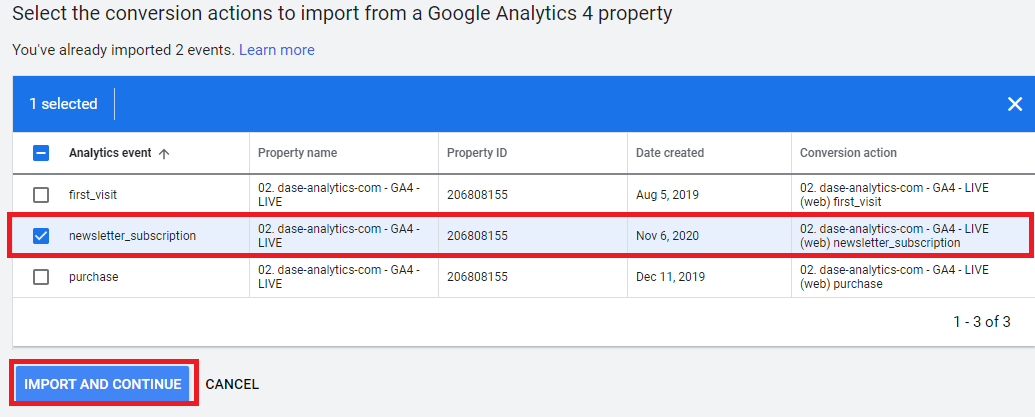
- Kliknite na DONE.
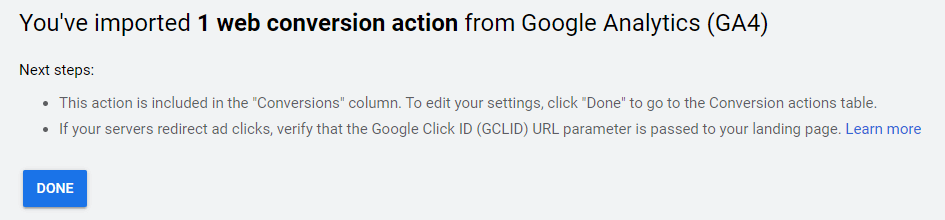
Gratulujem, práve ste úspešne importovali konverziu z Google Analytic 4 do Google Ads. 🙂
Ak chcete túto konverziu používať na optimalizáciu kampaní, nezabudnite ju zahrnúť do sĺtpca konverzií a prispôsobiť atribučný model podľa vašich potrieb.
Záver
Proces konfigurácie konverzií sa v Google Analytics 4 výrazne zmenil v porovnaní s UA. Je jednoduchší rýchlejší a poskytuje vám možnosť zmeniť ľubovoľnú udalosť na konverziu pomocou jedného kliknutia.
Ak by ste potrebovali akúkoľvek pomoc s nastavením sledovania konverzií v Google Analytics 4 veľmi radi vám s týmto pomôžeme.
Ďakujem, že ste prečítali tento článok.
Máte ďalšie otázky, ako sledovať konverzie pomocou služby Google Analytics 4? Dajte mi vedieť v komentároch.
Ak sa vám článok páčil, budem rád, ak ho budete zdieľať so svojimi kolegami a s priateľmi.